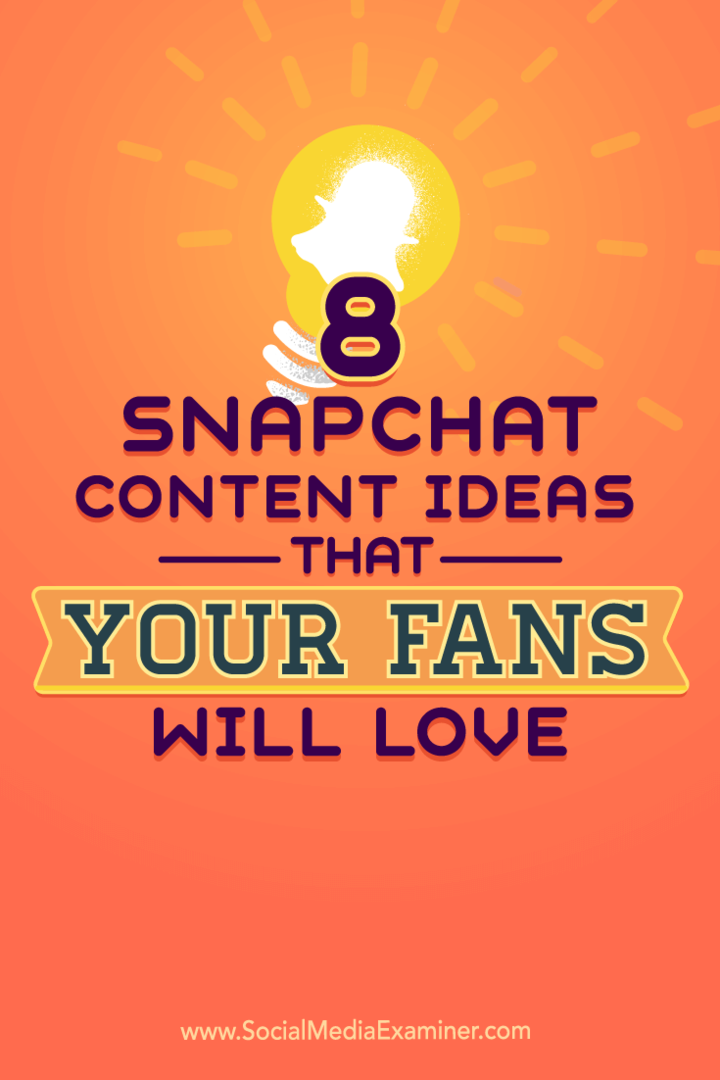So verwenden Sie Twitter-Kampagnenberichte zur Verbesserung Ihrer Twitter-Anzeigen: Social Media Examiner
Twitter Anzeigen Twitter / / September 26, 2020
 Verwenden Sie Twitter-Werbung, um Ihr Geschäft zu fördern?
Verwenden Sie Twitter-Werbung, um Ihr Geschäft zu fördern?
Möchten Sie Ihre Werbung auf Twitter verbessern?
Mithilfe der neuen Kampagnenberichte von Twitter können Sie besser verstehen, wie Benutzer mit Ihren bezahlten Inhalten umgehen.
In diesem Artikel erfahren Sie, wie es geht Navigieren Sie auf der Berichtsplattform für Twitter-Anzeigen, um qualitativ hochwertige Einblicke in Ihre Zielgruppe zu erhalten.
Warum Kampagnenberichte verwenden?
Effektive Werbung geht über die eigentliche Marketingkampagne hinaus. Es erfordert, dass Sie Daten analysieren und Schlüsselinformationen identifizieren, um die Geschäftsergebnisse in Zukunft zu verbessern.
Twitter-Werbung verfügt über ein hervorragendes Tool zur Kampagnenanalyse, das unabhängig von Ihrer Erfahrung mit einfach zu verwenden ist Twitter-Anzeigen.

Einige der Vorteile umfassen:
- Mehrfache Datenaufschlüsselung für umfassende Analyse
- Segmentierung von Berichten
- In Gruppen gruppierte Metriken zum einfachen Lesen
- Interaktives Trenddiagramm
Hier ist eine Führung durch die Twitter Ad Reporting-Plattform.
# 1: Navigieren Sie im Haupt-Dashboard
Twitter Dashboard für Kampagnenberichte wird automatisch angezeigt, wenn Sie Melden Sie sich in Ihrem Werbekonto an. Die Benutzeroberfläche ist in drei Hauptabschnitte unterteilt: Diagramme, Berichte und Zielgruppensegmente.
Diagrammbereich
Das wichtigste Element des Dashboards ist ein Trenddiagramm, das sich in Abhängigkeit von drei Faktoren ändern kann:
- Hauptmetriken
- Segmente
- Datenaufschlüsselung
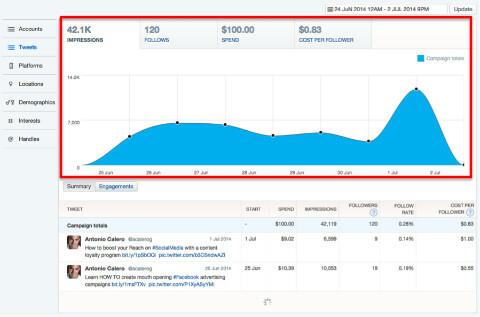
Klicken Sie auf das Trenddiagramm, um die folgenden Registerkarten anzuzeigen über dem Trenddiagramm:
- Impressionen: Standardmäßig ausgewählt, Anzahl der Nutzer, die Ihre Anzeige gesehen haben.
- Engagements / Follows: Alle Aktionen von Nutzern, die Ihre Anzeige gesehen haben, basierend auf dem Ziel Ihrer Kampagne.
- Verbringen: Von Ihrem Konto verwendeter Investitionsbetrag. Beachten Sie dies besonders, wenn Sie mehrere Konten in mehreren Währungen verwalten.
- Conversions / Kosten pro Follower: Wenn Ihre Kampagne Conversion-Tracking enthält, zeigt dieser Bericht an, wie viele Conversions Sie erhalten haben. Bei Kampagnen für gesponserte Konten werden die Kosten pro neuem Follower angezeigt.
Klicken Sie auf jede dieser Registerkarten, um ein neues Diagramm für die ausgewählte Metrik zu erstellen.
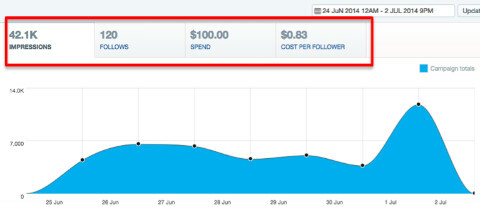
Die Zahlen für jede der Metriken ändern sich auch in Abhängigkeit vom ausgewählten Zeitraum.
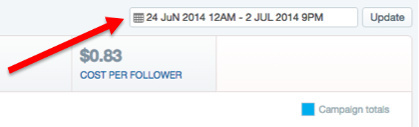
Ändern Sie den Zeitraum in dem Feld in der oberen rechten Ecke des Dashboards.
Detaillierte Berichte
Unterhalb des Diagrammbereichs befinden sich Berichte für das ausgewählte Segment mit einer Aufschlüsselung der oben genannten Metriken.
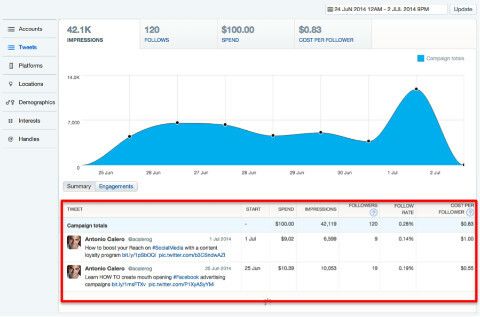
Während die oben auf jeder Registerkarte angezeigte Zahl eine Gesamtzahl angibt, enthalten die Berichte Details zu allen Elementen, die sich auf jede Metrik beziehen.
Zu zeige einen Bericht, einfach Klicken Sie auf die Schaltfläche mit dem Metriknamen, befindet sich im unteren linken Bereich unterhalb des Diagramms.
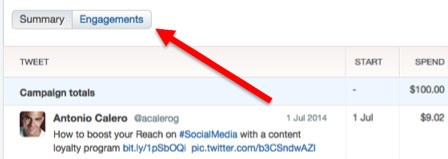
Für jede Metrik gibt es einen detaillierten Bericht.
Zielgruppensegmente
Die linke Spalte enthält eine Liste von Segmenten, die eine Datenaufschlüsselung für jeden der zuvor genannten Berichte enthalten.
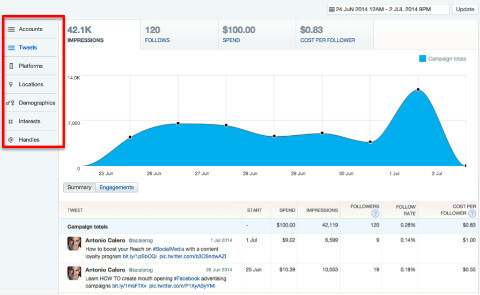
Wenn du Klicken Sie auf jedes der Segmente, um einen neuen Bericht zu erstellenDie im Diagramm und in den oberen Registerkarten angezeigten Daten bleiben unverändert.
Nachdem Sie die Hauptmetrik ausgewählt haben, zu der Sie einen Bericht erstellen möchten, ist es an der Zeit, auf Details einzugehen.
# 2: Generieren Sie detaillierte Berichte
Zu Wählen Sie die Kampagne aus, die Sie analysieren möchten, Klicken Sie im detaillierten Bericht auf den Kampagnennamen.
Sobald Sie dies tun, wird der gesamte Bildschirm aktualisiert. Die Registerkarten oben auf der Seite zeigen verschiedene Abbildungen, die linke Spalte enthält neue Segmente und die Der detaillierte Berichtsabschnitt unten sieht ebenfalls anders aus und zeigt die Elemente für die ausgewählten an Segment. (Dieses Beispiel zeigt Tweets, die für die ausgewählte Kampagne verwendet wurden.)
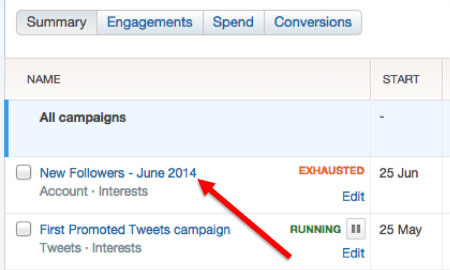
Beachten Sie, dass sich der Zeitbereich möglicherweise geändert hat. so Stellen Sie sicher, dass Sie immer noch über den richtigen Zeitraum berichten.
Folgendes finden Sie unter diesen Berichten.
Zusammenfassung
Wenn du Klicken Sie auf Zusammenfassung, du wirst Sie haben Zugriff auf einen Schnellbericht, der die folgenden Elemente enthält:
- Anfang: Das Datum, an dem jeder Ihrer Tweets in der Kampagne verwendet wurde. Höchstwahrscheinlich zeigen alle dasselbe Datum an, es sei denn, Sie haben beschlossen, zu einem späteren Zeitpunkt einen neuen Tweet in Ihre Kampagne aufzunehmen.
- Verbringen: Geldbetrag, der für jede Anzeige ausgegeben wird. Die Summe ist die Summe, die Sie für Ihre Kampagne ausgegeben haben.
- Impressionen: Wie oft wurde jeder Ihrer Tweets an Benutzer gesendet?
- Linkklicks: Alle Klicks auf einen Link oder Website-Karte in Ihrem Tweet. Dies schließt Klicks ein, die Ihnen nicht in Rechnung gestellt werden, z. B. wenn derselbe Benutzer zweimal klickt.
- Kosten pro Link Klicken Sie auf: Die Gesamtausgaben geteilt durch die Gesamtzahl der Klicks. Dies schließt Klicks ein, die Ihnen nicht in Rechnung gestellt werden.
- Klickrate: Das ist die Klickrate für Ihre Tweets: Impressionen geteilt durch die Anzahl der Klicks.
Die erste Zeile jedes Berichts (die direkt unter den blau hervorgehobenen Überschriften) enthält die Kampagnensummen.
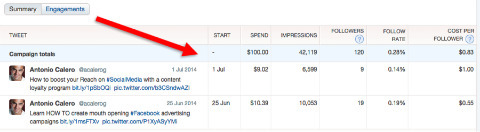
Berichtssummen sind die Summe aller gemeldeten Elemente. Die Verhältnisse werden basierend auf den Zahlen derselben Zeile berechnet, nicht auf den Durchschnittswerten der folgenden Elemente.
Engagements
Holen Sie sich YouTube Marketing Training - Online!

Möchten Sie Ihr Engagement und Ihren Umsatz mit YouTube verbessern? Nehmen Sie dann an der größten und besten Versammlung von YouTube-Marketingexperten teil, die ihre bewährten Strategien teilen. Sie erhalten eine schrittweise Live-Anleitung, auf die Sie sich konzentrieren können YouTube-Strategie, Videoerstellung und YouTube-Anzeigen. Werden Sie zum YouTube-Marketing-Helden für Ihr Unternehmen und Ihre Kunden, während Sie Strategien implementieren, die nachgewiesene Ergebnisse erzielen. Dies ist eine Live-Online-Schulungsveranstaltung Ihrer Freunde bei Social Media Examiner.
KLICKEN SIE HIER FÜR DETAILS - VERKAUF ENDET AM 22. SEPTEMBER!Klicken Sie auf den Engagement-Bericht und du wirst siehe es gibt eine Aufschlüsselung von Engagement erzeugende Aktionen genommen von Benutzern, die Ihre beworbenen Tweets gesehen haben, welche sind:
- Impressionen: Dies ist die gleiche Zahl wie im vorherigen Menü. Es wird hier nur als Referenz wieder angezeigt.
- Klicks: Während der zusammenfassende Bericht nur Link-Klicks anzeigt, enthält dieser alle Klicks für jedes Element Ihres Tweets, einschließlich Hashtags, Kontoname, Namen anderer Benutzer, Bilder, Karten und natürlich Links.
- Retweets: Häufigkeit, mit der Ihr Inhalt erstellt wurde von Benutzern retweetet.
- Antworten: Häufigkeit, mit der Ihre Anzeige eine Antwort erhalten hat.
- Anhänger: Anzahl der Benutzer, die Ihnen aufgrund Ihres Tweets gefolgt sind. Wenn Ihre Kampagne für eine beworbener Tweet (und kein Konto) zählt diese Aktion, wenn Benutzer auf die Schaltfläche Konto folgen klicken.
- Verlobungsrate: Das Verhältnis der Gesamtzahl der Aktionen (Klicks, Retweets, Antworten und Folgen) geteilt durch die Anzahl der Impressionen.
Konvertierungen
Dieser Bericht ist nur verfügbar, wenn Sie Conversions als Teil Ihrer Kampagne verfolgen. Es zeigt, wie jeder beworbene Tweet zu den Gesamtergebnissen Ihrer Kampagne beigetragen hat.
Wenn du Klicken Sie auf die Schaltfläche Conversionswird Ihr Bericht Zeigen Sie die folgenden Daten an:
- Verbringen: Für jede Anzeige ausgegebener Betrag.
- Konvertierungen: Der Name dieser Spalte hängt von der Art der Conversion ab, die Sie beim Erstellen Ihres Conversion-Tracking-Codes konfiguriert haben.
- Gesamtumwandlungen: Anzahl der Benutzer, die konvertiert haben zu Ihrem Kampagnenziel.
- Kosten pro Conversion: Auch bezeichnet als Kosten pro Akquisition (CPA) wird berechnet, indem die Gesamtausgaben durch die Anzahl der Conversions dividiert werden.
- Wechselkurs: Nummer für jede Anzeige.

Bisher haben wir über die in einer Kampagne verwendeten Tweets berichtet. Um jedoch Einblicke in die Benutzer und demografische Daten zu erhalten, untersuchen wir die Zielgruppensegmente.
# 3: Zielgruppensegmente analysieren
Die in der linken Spalte angezeigten Zielgruppensegmente variieren je nach Art der Kampagne und der von Ihnen verwendeten Ausrichtung. Klicken Sie auf jedes Segment, um einen neuen Bericht mit Unterelementen zu erstellen, auch.
Wählen Sie beispielsweise das Plattformsegment aus und erhalten Sie einen ähnlichen Bericht:
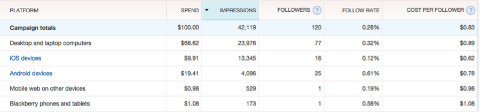
Dieser neue Bericht enthält dieselben Metriken, die zuvor erläutert wurden. Die Daten werden jedoch nach folgenden Elementen aufgeschlüsselt:
- Tweets: Normalerweise ist dieses Segment standardmäßig ausgewählt und zeigt, wie der Name schon sagt, alle Tweets an, die als Teil einer Kampagne verwendet werden.
- Plattformen: Wenn Sie dieses Segment auswählen, wird Ihr Bericht mit einer Aufschlüsselung des Geräts und des Betriebssystems angezeigt, über das Ihre Anzeigen geschaltet wurden.
- Standorte: Dieses Segment zeigt eine Aufschlüsselung nach geografischen Gebieten. Standardmäßig wird das Land angezeigt, aber wir werden gleich näher darauf eingehen.
- Demografie: Benutzerdaten mit Angaben zu Geschlecht und Sprache.
- Interessen: Nach der Analyse von Trends meldet Twitter Verhaltensdaten zu Themen, zu denen Ihre Zielgruppe gerne Kommentare abgibt.
- Griffe: Wenn du gezielte Benutzer Basierend auf den Konten, denen sie folgen, wird in diesem Segment angegeben, wie jedes dieser Konten zu Ihren Kampagnenergebnissen „beigetragen“ hat.
Interaktives Diagramm
Eine der interessantesten Funktionen von Twitter-Kampagnenberichten ist das interaktive Diagramm, das Daten darstellt, die auf der Hauptmetrik und bestimmten Elementen eines Segments basieren.
Klicken Sie auf eine beliebige Zeile eines der Berichte, und Sehen Sie, wie sich das Diagramm ändert, um Informationen nur für dieses bestimmte Element zu melden.
Das folgende Diagramm zeigt beispielsweise Impressionen auf allen Plattformen.
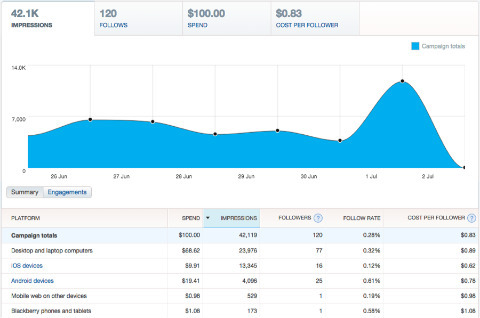
Klicken Sie oben im Diagramm und auf eine bestimmte Zeile im Bericht darunter auf eine neue Registerkarte / Metrik. Ein neues Diagramm mit den Änderungen wird angezeigt.
In dieser Tabelle habe ich Follows für Android-Geräte ausgewählt.
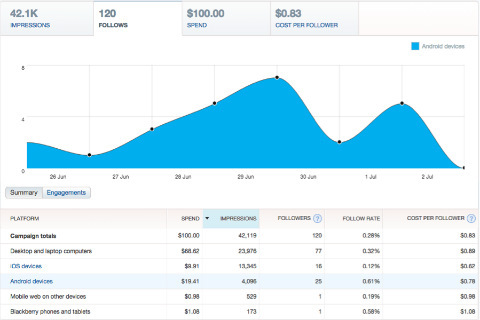
Das interaktive Diagramm ist hilfreich für die schnelle Analyse einer Vielzahl von Metrikkombinationen.
Weitere detaillierte Informationen
Wenn Sie über das Menü "Segmente" in Daten stöbern, werden Sie feststellen, dass einige der Segmentelemente blau markiert sind. Dies bedeutet, dass das Element Unterelemente enthält, die zusätzliche Daten bereitstellen.

In zwei Segmenten finden Sie zusätzliche Informationen für Ihre Berichte: Plattformen und Standorte.
Plattformen
Dieses Segment enthält zusätzliche Informationen für iOS- und Android-Geräte. Der Bericht enthält zwei Gruppen von Datenberichten: nach Geräten oder Betriebssystem.
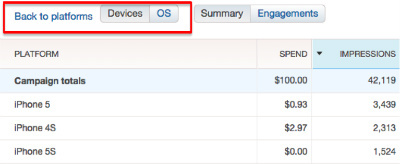
Plattformberichte sind besonders nützlich, wenn Sie Twitter verwenden, um eine App für Smartphones zu bewerben, oder planen, eine zu entwickeln.
Standorte
Standardmäßig wird an Standorten ein Bericht mit einer Aufschlüsselung nach Ländern angezeigt. In einigen Fällen bietet Twitter auch Informationen nach Bundesstaat oder Region, Metropolregion und sogar Postleitzahl.
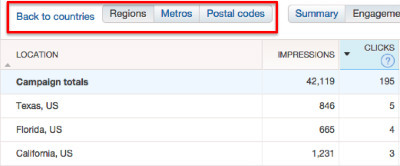
Um auf diese Detailebene zuzugreifen, klicken Sie auf einen der blau markierten Ländernamen. Am oberen Rand des neuen Berichts befinden sich Schaltflächen, mit denen Sie die geografische Ebene ändern können. Sie können auch zum vorherigen Bericht zurückkehren.
Fazit
Die Berichtsplattform für Twitter-Anzeigen bietet eine gute Auswahl an Werbeprodukten und Berichterstellungstools, die einfach konfiguriert werden können. Verwenden Sie die Informationen aus dem Bericht, um bessere Kampagnen durchzuführen und bessere Inhalte, Produkte und Strategien zu erstellen.
Was denken Sie? Welche Erfahrungen haben Sie mit Twitter-Anzeigen gemacht? Welche Art von Daten ist für Sie in Ihren Kampagnen nützlicher zu analysieren? Haben Sie diese Daten auf eine effektive Weise verwendet, die Ihrem Unternehmen geholfen hat? Bitte teilen Sie Ihre Gedanken in den Kommentaren.